Google Pixel 4/4XL est le dernier smartphone Google développé par la société Google et le dernier Google Pixel 5 devrait sortir en octobre de cette année. Si vous passez d'un ancien téléphone Samsung à un nouveau Google Pixel 4/4 XL, doté d'un bon appareil photo et de profils mobiles brillants, mais que vous ne savez pas comment transférer des données de Samsung vers Pixel, cet article peut vous aider. Dans cet article, nous vous présentons 7 méthodes efficaces pour transférer de Samsung vers Pixel , et il y aura sûrement une méthode qui vous conviendra.
![]()
Voici la méthode hautement recommandée - Samsung Data Transfer , un outil complet pour vous permettre de transférer de Samsung vers Pixel. Et il prend en charge le transfert de contacts, SMS, journaux d'appels, musique, vidéos, photos, livres électroniques et applications de Samsung vers Pixel. En outre, il prend également en charge le système d'exploitation iOS et trois autres modes de transfert : transfert iOS vers iOS , transfert Android vers iOS et transfert iOS vers Android, et les fichiers pris en charge varient selon les différents systèmes d'exploitation.
Eh bien, Samsung Data Transfer peut fonctionner correctement avec tous les téléphones iPhone, iPad, iPod et Android équipés d'Android 4.0 et versions ultérieures, notamment Samsung, Motorola, LG, Sony, HTC, Google, Xiaomi, Huawei, ZTE, etc. Pour Samsung et Google téléphones, il est compatible avec la plupart des types, comme Galaxy S23/S22/S21/S20/S20+/S20 Ultra/Z Flip/Z Flip Thom Browne/S10+/S10/S10e/S/S9+/S9/S8+/S8, Galaxy Note 20/10+/10/9/8, Galaxy A70s/A70/A50s/A90/A20s/A80/A60/A40s/A8s/A9s/A6s/A9 Star/A9 Star Lite, Samsung Galaxy M30s/Fold/S20+/S20 et Google Pixel 4/4 XL/4a/3/3 XL/3a/3a XL/3 Lite/XX/2/2 XL/XL, Google Pixel, etc.
Comment transférer de Samsung vers Pixel ?
1. Installez et lancez Samsung Data Transfer sur votre ordinateur.
2. Connectez Samsung et Pixel à l'ordinateur via des câbles USB appropriés, activez le débogage USB et accordez l'autorisation sur deux téléphones lorsque vous y êtes invité. Assurez-vous que votre appareil Samsung est dans la position du téléphone source, sinon, cliquez sur Retourner pour apporter une modification. Une fois la connexion réussie, vous verrez Connecté affiché à la position de chaque téléphone sur ce programme.

3. Comment transférer des contacts de Samsung vers Google Pixel. Vérifiez Contacts sous Sélectionner le contenu à copier et appuyez sur Démarrer la copie ci-dessous pour transférer de Samsung vers Pixel.

Vous pourriez avoir besoin de : La tablette Samsung ne s'allume pas ? Réparez-le via 7 approches judicieuses
La deuxième meilleure façon de transférer de Samsung vers Pixel est Samsung Messages Backup . Avec cela, vous pouvez importer, exporter, gérer, sauvegarder et restaurer les données du téléphone Android sur un ordinateur. Pour transférer de Samsung vers Pixel, vous pouvez utiliser ses fonctionnalités de sauvegarde et de restauration en un clic pour transférer des contacts , des SMS, des journaux d'appels, de la musique, des photos, des vidéos, des livres électroniques, des applications et bien plus encore entre Samsung et Google Pixel. En outre, il prend également en charge la gestion des données Android sur l'ordinateur, comme l'ajout, la suppression et la modification de contacts, l'envoi, la réponse et la suppression de messages texte, l'installation et la désinstallation d'applications de l'ordinateur, etc.
Comment transférer des contacts de Samsung vers Google Pixel en un clic ?
1. Installez et lancez Samsung Messages Backup sur votre ordinateur, puis entrez dans le module Android Assistant depuis la boîte à outils.
2. Connectez Samsung et Google Pixel à l'ordinateur à l'aide de câbles USB. Activez ensuite le débogage USB et accordez l’autorisation sur chaque téléphone lorsque vous y êtes invité. Une fois la connexion réussie, vous verrez les principales informations des appareils Android sur ce programme, comme illustré ci-dessous.

3. Transfert de Samsung vers Pixel. Cliquez sur Super Toolkit dans le menu supérieur > Sauvegarde > Sélectionnez un appareil Samsung dans la liste déroulante, cochez Contacts dans le tableau et décidez d'un emplacement sur votre ordinateur pour stocker temporairement les données > Sauvegarder . Sélectionnez ensuite à nouveau Super Toolkit dans le menu supérieur > Restaurer > Sélectionnez Google Pixel dans la liste déroulante et cochez le dossier Contacts vers lequel transférer les données > Restaurer . Après cela, vous transférerez les données de Samsung vers Pixel.


Le glisser-déposer sur l'ordinateur est un moyen courant de transférer de Samsung vers Pixel. Et cette méthode est très pratique pour le transfert de fichiers multimédias ou de documents, mais elle ne peut pas transférer de contacts, de messages et de journaux d'appels sur un ordinateur.
Comment transférer des données de Samsung vers Pixel ?
1. Démarrez votre ordinateur et connectez Samsung et Pixel à l'ordinateur via des câbles USB appropriés.
2. Définissez le débogage USB sur chaque téléphone. Sur chaque appareil, faites défiler l'écran déroulant et appuyez sur la barre de notification . Dans la fenêtre Utiliser USB pour suivante, sélectionnez Transférer des fichiers (MTP) et OK .
3. Transfert de Samsung vers Pixel. Une fois que l'ordinateur a détecté les deux appareils, accédez à Poste de travail/Ce PC et double-cliquez sur Samsung et Pixel pour les ouvrir dans deux fenêtres différentes. Faites ensuite glisser le fichier que vous souhaitez transférer depuis l'appareil Samsung et déposez-le sur Pixel.

Voir aussi : Vous souhaitez transférer des contacts de Samsung vers iPhone ? Veuillez consulter ces cinq méthodes et vous déplacerez vos contacts sans problème.
Si vous ne souhaitez pas installer d'applications ou utiliser l'ordinateur pour transférer de Samsung vers Pixel, le courrier électronique est peut-être le moyen le plus simple de transférer de Samsung vers Pixel. De cette façon, vous pouvez envoyer des e-mails à des contacts, un message à la fois, des photos, de la musique ou des documents d'une taille maximale de 50 Mo (Gmail a une limitation de 25 Mo). Cependant, si vous choisissez de transférer de Samsung vers Pixel de cette manière, le processus de transfert peut prendre plus de temps et nécessiter davantage de données mobiles.
Comment transférer de Samsung vers Pixel ?
1. Lancez une application client de messagerie sur votre appareil Samsung et appuyez sur le bouton Composer pour rédiger un nouvel e-mail.
2. Remplissez votre autre adresse e-mail à la place du destinataire, appuyez sur l' icône en forme de trombone pour ajouter une pièce jointe, sélectionnez le fichier que vous souhaitez transférer depuis l'appareil Samsung et appuyez sur Envoyer .
3. Une fois l'e-mail envoyé, connectez-vous au même compte de messagerie sur Google Pixel, recherchez l'e-mail que vous venez d'envoyer et téléchargez la pièce jointe sur votre Google Pixel.
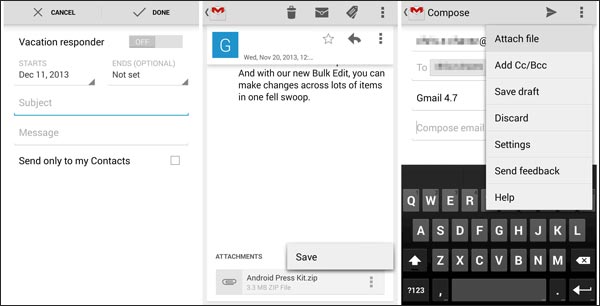
Lectures complémentaires : Si vous souhaitez transférer des contacts d'un ordinateur vers Android , vous feriez mieux de ne pas manquer ces 3 méthodes utiles.
Google est un service de stockage cloud intégré à la plupart des appareils Android. Ainsi, vous pouvez également transférer de Samsung vers Pixel via la fonction de sauvegarde de Google. Cependant, il se peut qu'il ne prenne pas en charge tous les transferts de données de Samsung vers Pixel.
Comment transférer des contacts de Samsung vers Google Pixel ?
1. Sur votre appareil Samsung, accédez à Paramètres > Comptes > Google > Connectez-vous à Google avec un compte Gmail.
2. Activez les données que vous souhaitez transférer, par exemple Contacts , et choisissez Synchroniser maintenant . La synchronisation peut prendre un certain temps et après avoir vu les dernières mises à jour de l'heure synchronisée, vous pouvez vous tourner vers Pixel.
3. Sur Pixel, accédez à Paramètres > Comptes > Google > Connectez-vous au même compte Gmail que celui que vous avez utilisé pour la synchronisation sur l'appareil Samsung > Activer la restauration automatique . Après cela, les données transférées à Google seront automatiquement synchronisées avec Google Pixel lors de la prochaine connexion à Google.

Une autre façon de transférer directement de Samsung vers Pixel sans utiliser d'applications ni d'ordinateur est Bluetooth, avec lequel vous pouvez transférer des images, de la musique, des documents, des livres électroniques et bien plus encore de Samsung vers Pixel. Bien que le transfert ne nécessite aucune donnée mobile, le processus de transfert peut être extrêmement lent si votre fichier est volumineux ou si vous transférez des fichiers par lots.
Comment transférer des données de Samsung vers Pixel ?
1. Rapprochez deux appareils et activez Bluetooth sur les deux appareils.
2. Associez deux appareils. Sur un appareil, accédez à Paramètres > Accédez à Bluetooth > Appuyez sur l'autre appareil dans Appareils disponibles et associez-le.
3. Après le couplage, sélectionnez une photo sur l'appareil Samsung > Partager > Bluetooth > Appuyez sur le nom du Pixel > Recevez le fichier sur Google Pixel. Une fois le processus de transfert terminé, vous effectuerez le transfert de Samsung vers Pixel avec succès.

Vérifiez si vous avez besoin de : Vous souhaitez récupérer des contacts supprimés sur Google Pixel ? Voici 4 solutions pratiques pour votre référence.
La dernière façon de transférer de Samsung vers Pixel consiste à utiliser un adaptateur Quick Switch (ou un câble OTG) pour connecter Samsung et Pixel. Cependant, cette méthode est un peu compliquée en termes de préparation et de fonctionnement.
Que préparer avant de transférer de Samsung vers Pixel :
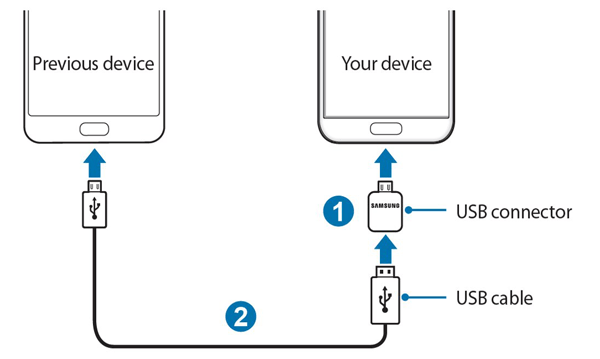
Comment transférer des données de Samsung vers Pixel ?
1. Retirez la carte SIM de votre appareil Samsung et insérez-la dans le plateau SIM du téléphone Pixel. Attendez ensuite quelques secondes pour activer Pixel.
2. Connectez les deux appareils au même réseau Wi-Fi et à l'adaptateur Quick Switch. Déverrouillez ensuite Samsung et connectez-vous au compte Google sur Pixel.
3. Transfert de Samsung vers Pixel. Sélectionnez ce que vous souhaitez transférer sur Samsung et appuyez sur Copier pour commencer le transfert de Samsung vers Pixel. Et vous pouvez transférer des contacts, des SMS, des applications, des événements de calendrier, des photos, des vidéos, de la musique et bien plus encore de Samsung vers Pixel.
Astuces : Pouvons-nous transférer de Samsung vers Pixel à l’aide de Smart Switch ? Quelqu'un pourrait poser cette question, car Smart Switch est facile à utiliser lorsque vous transférez des données d'Android vers Samsung . Malheureusement, vous ne pouvez pas transférer de Samsung vers Pixel à l'aide de Smart Switch, car il prend uniquement en charge le transfert d'un téléphone Android/iOS/BlackBerry/Windows vers un téléphone Samsung et ne prend pas en charge le transfert vice versa.
Nous présentons 7 façons simples et efficaces de transférer de Samsung vers Pixel dans cet article, et vous avez peut-être trouvé au moins une méthode qui vous convient. Honnêtement, je vous recommande fortement de transférer de Samsung vers Pixel via Samsung Data Transfer ou Samsung Messages Backup , car il peut transférer toutes les données de Samsung vers Pixel avec le format d'origine et sans perte de qualité. En outre, ces deux outils sont également faciles à utiliser, rapides, totalement sécurisés pour les données du téléphone et légers.
Bien sûr, vous pouvez essayer toutes les méthodes ci-dessus si vous êtes intéressé. Si vous rencontrez un problème lors de l'utilisation, n'hésitez pas à laisser un commentaire ci-dessous.
Articles Liés:
5 façons de transférer efficacement des données de Samsung vers Oppo
4 méthodes faciles pour transférer des données de Sony vers Samsung [Résolu]
Solutions ultimes pour transférer des données de Samsung vers Huawei P40/P50 Pro (conseils éprouvés)
Transférer des contacts de Samsung vers Huawei de 4 manières valides
Comment transférer facilement des messages texte de Samsung vers Samsung ? [4 méthodes]
Copyright © samsung-messages-backup.com Tous droits réservés.